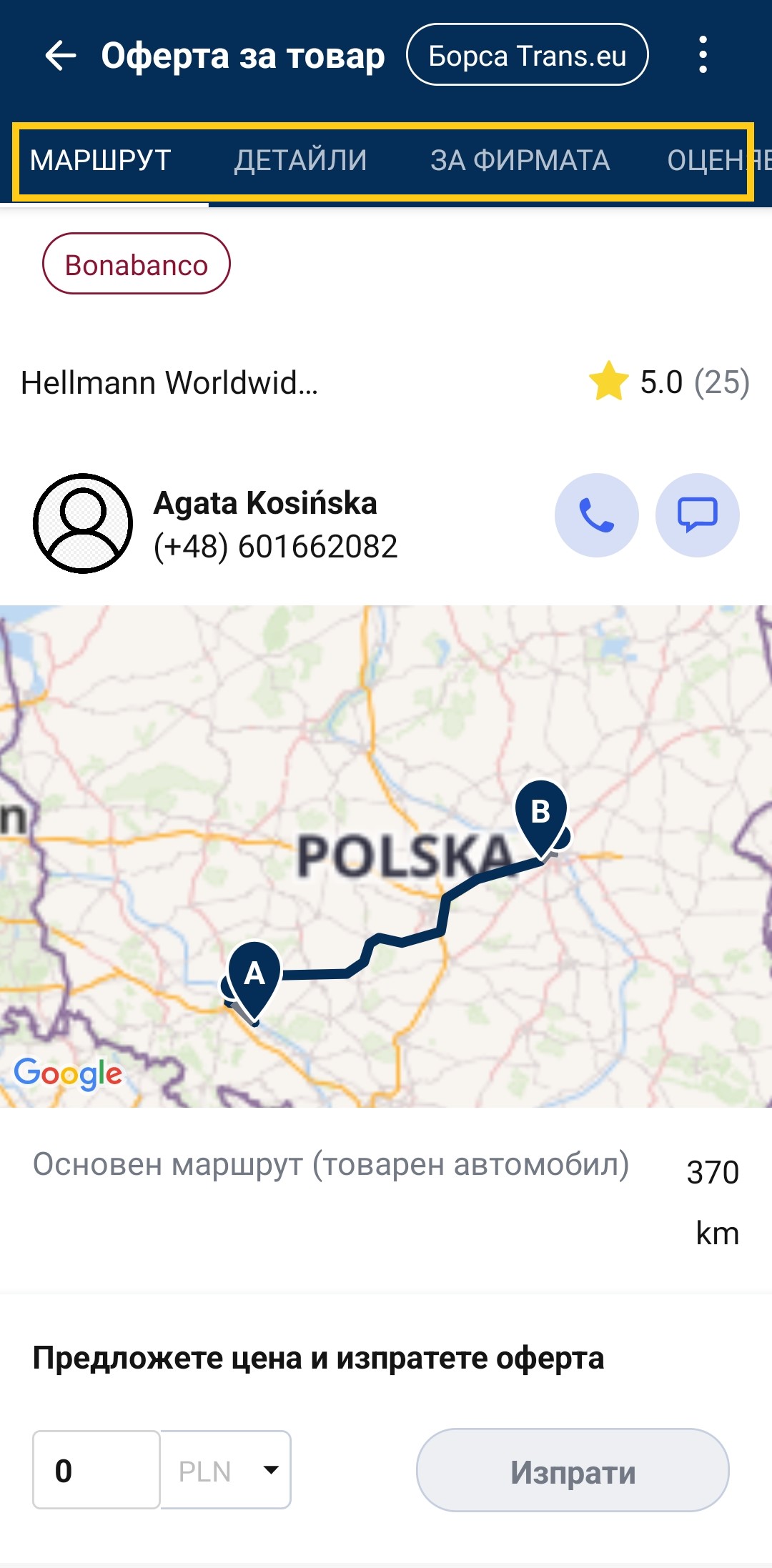Търсене на оферти за товари в Loads2GO
От тази статия ще научите как да:
- търсите оферти за товари в Loads2GO
- използвайте филтри за търсене на оферти и управлявайте техните известия
- споделяте товари
- изчислете разходите по маршрута
В модул Oферти за товари има публични и частни оферти за товари (същите като тези, налични в платформата Trans.eu). Офертите са разделени в два раздела:
- Борса - тук можете да намерите всички публични оферти
- Частна борса - съдържа списък с частни оферти за товари
Раздел Борса
Разделът Борса може да се види веднага след стартиране на приложението.
Ако сте на друго място в приложението, можете да се върнете към този раздел, като щракнете върху модула Оферти за товари (първата икона долу вляво), а след това върху раздел Борса.
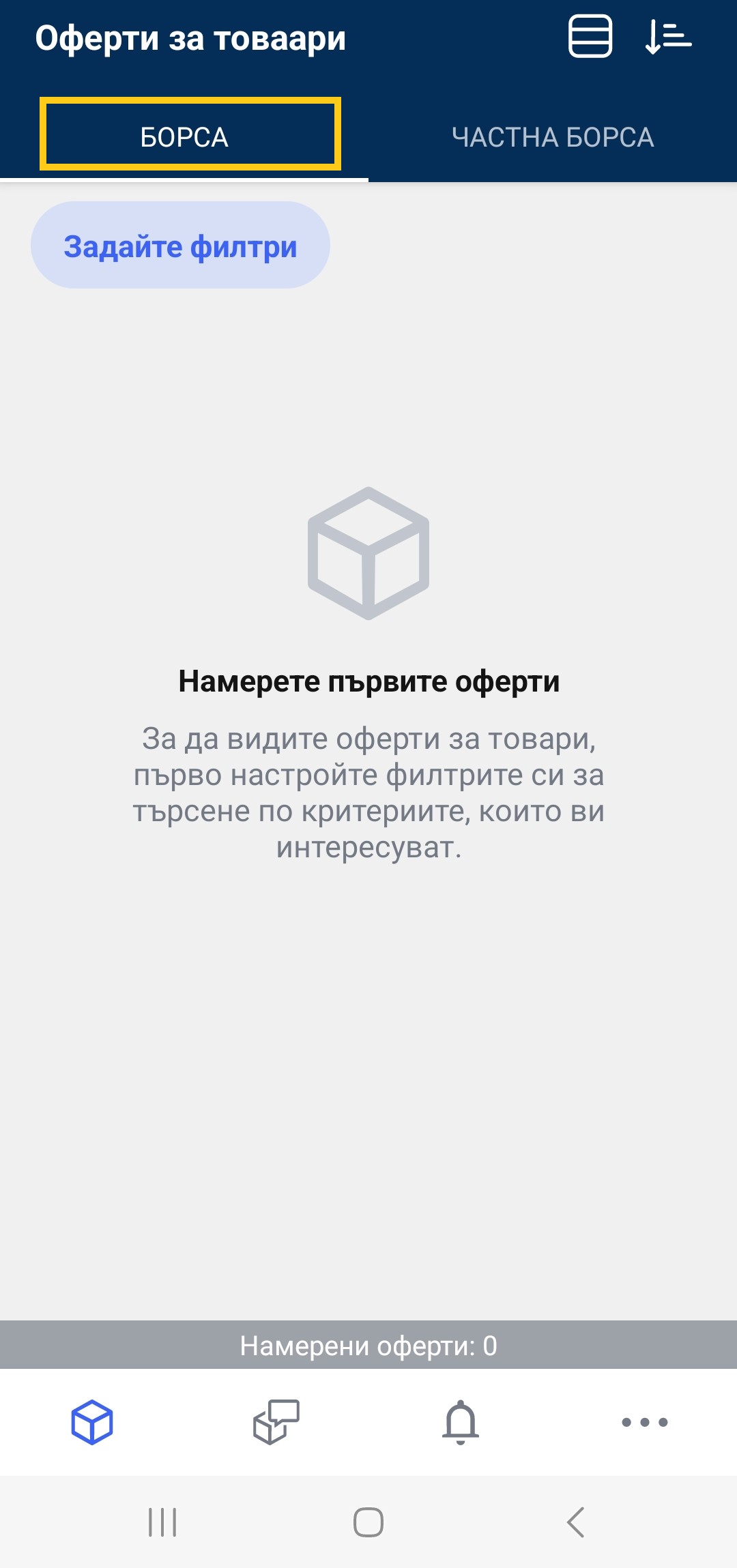
Използване на филтри, дефинирани в Платформата
За да видите оферти за товари, използвайте филтрите, които са активни в момента в уеб версията на Платформата.
- В раздел Борса щракнете върху бутона Задаване на филтри.
- Ще видите списък с активни в момента филтри в уеб версията на Платформата (те се синхронизират редовно). Изберете филтъра, който искате да използвате.
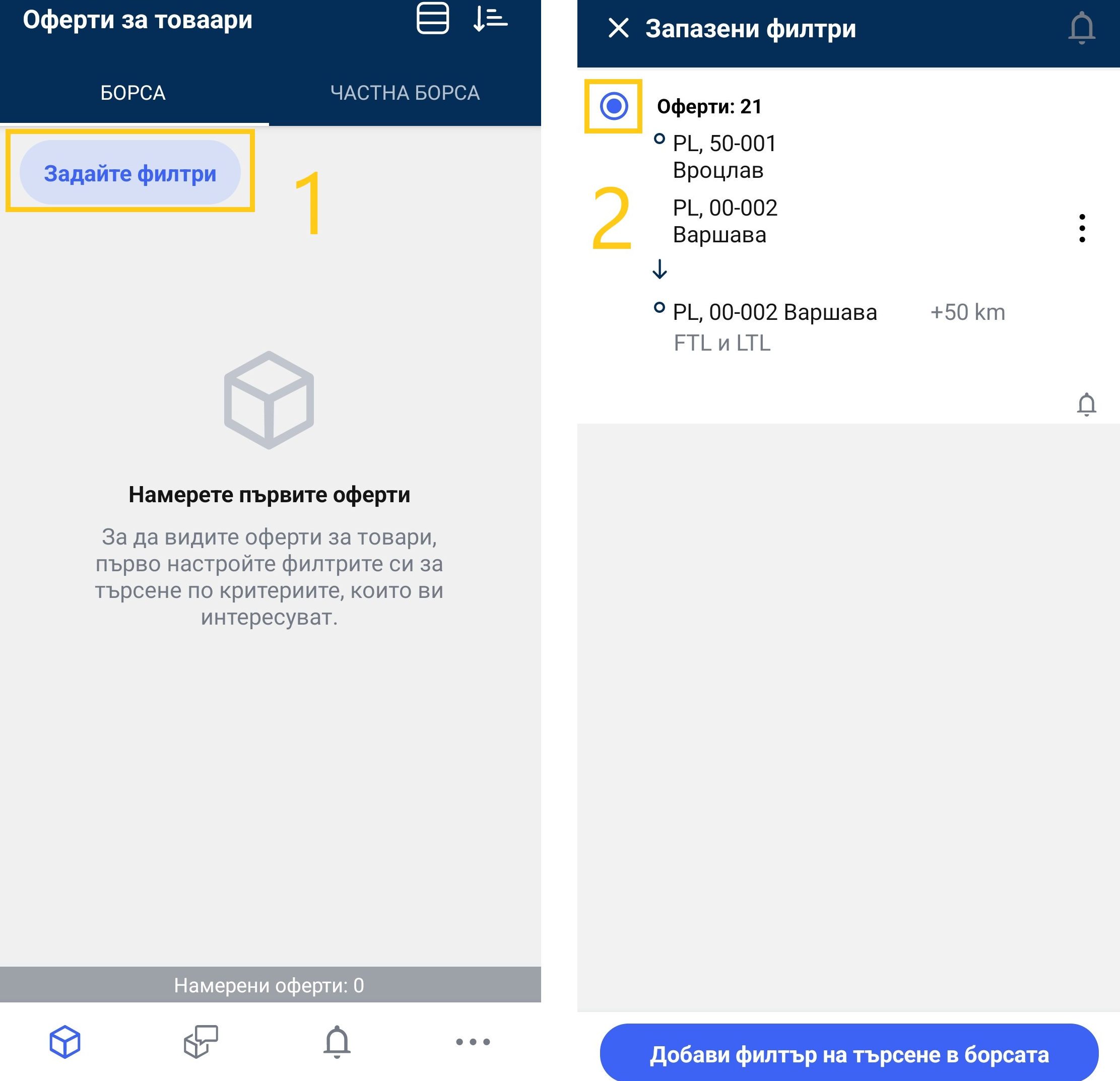
Изберете филтъра, за да видите резултатите от търсенето за посочените параметри.
Добавяне на нов филтър за търсене
За да създадете нов филтър за търсене на оферти за товари:
- Щракнете върху бутона Задаване на филтри.
- Изберете Добавяне на филтър за търсене на борсата.
- Попълнете параметрите.
- обхватът на дните за товарене/разтоварване,
- допълнителни параметри на превозното средство (с опция "покажи само"),
- финансови услуги (QuickPay, Bonabanco, SafePay),
- рейтинг на поръчващия,
- цена на превоза.
- Изберете Търсене.
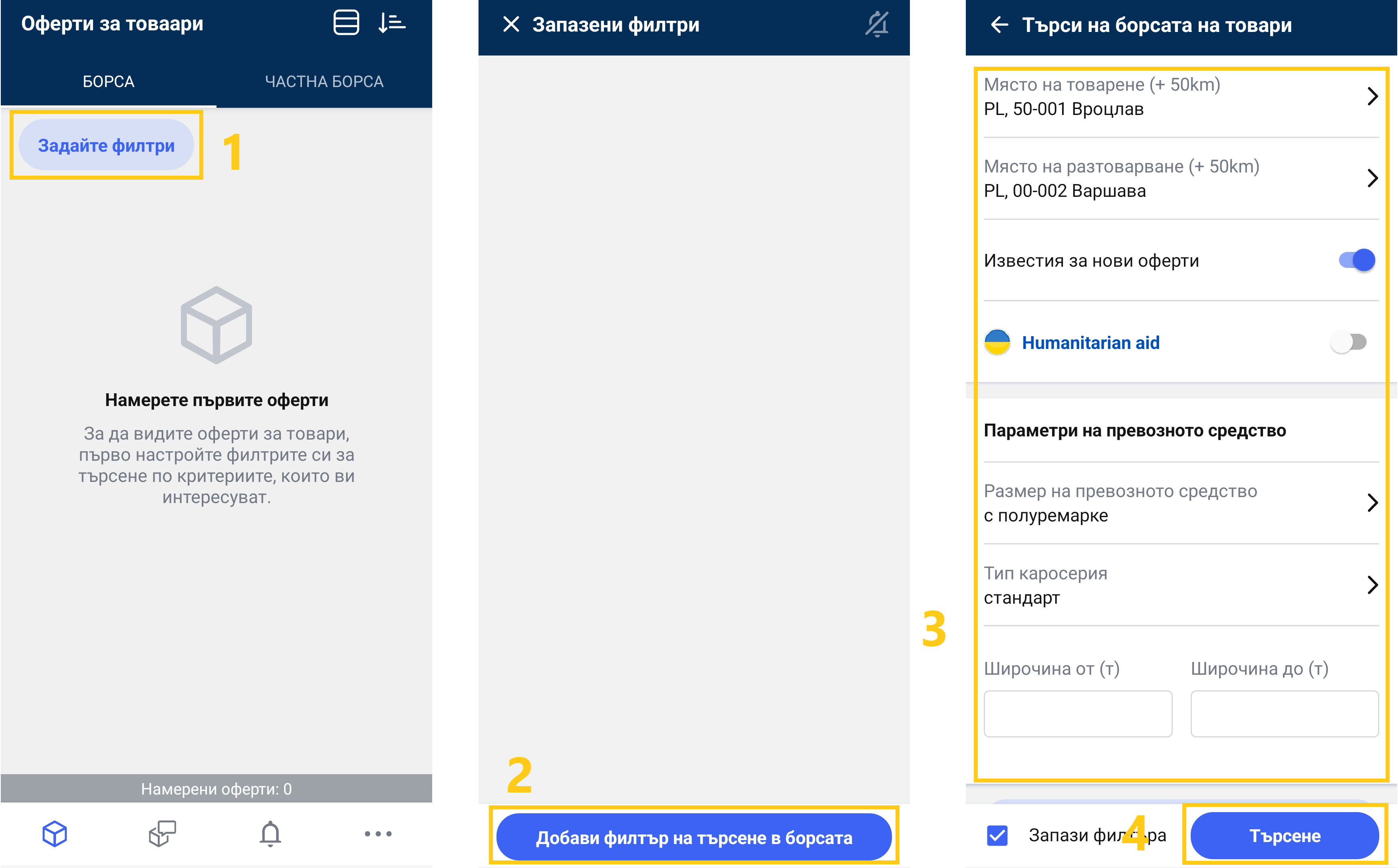
Резултатите от търсенето ще бъдат показани според зададените параметри.
Управление на известията за нови оферти
Известията за нови оферти са активирани по подразбиране - ще ги получавате дори когато приложението работи във фонов режим. За да ги изключите, просто щракнете върху камбанката.
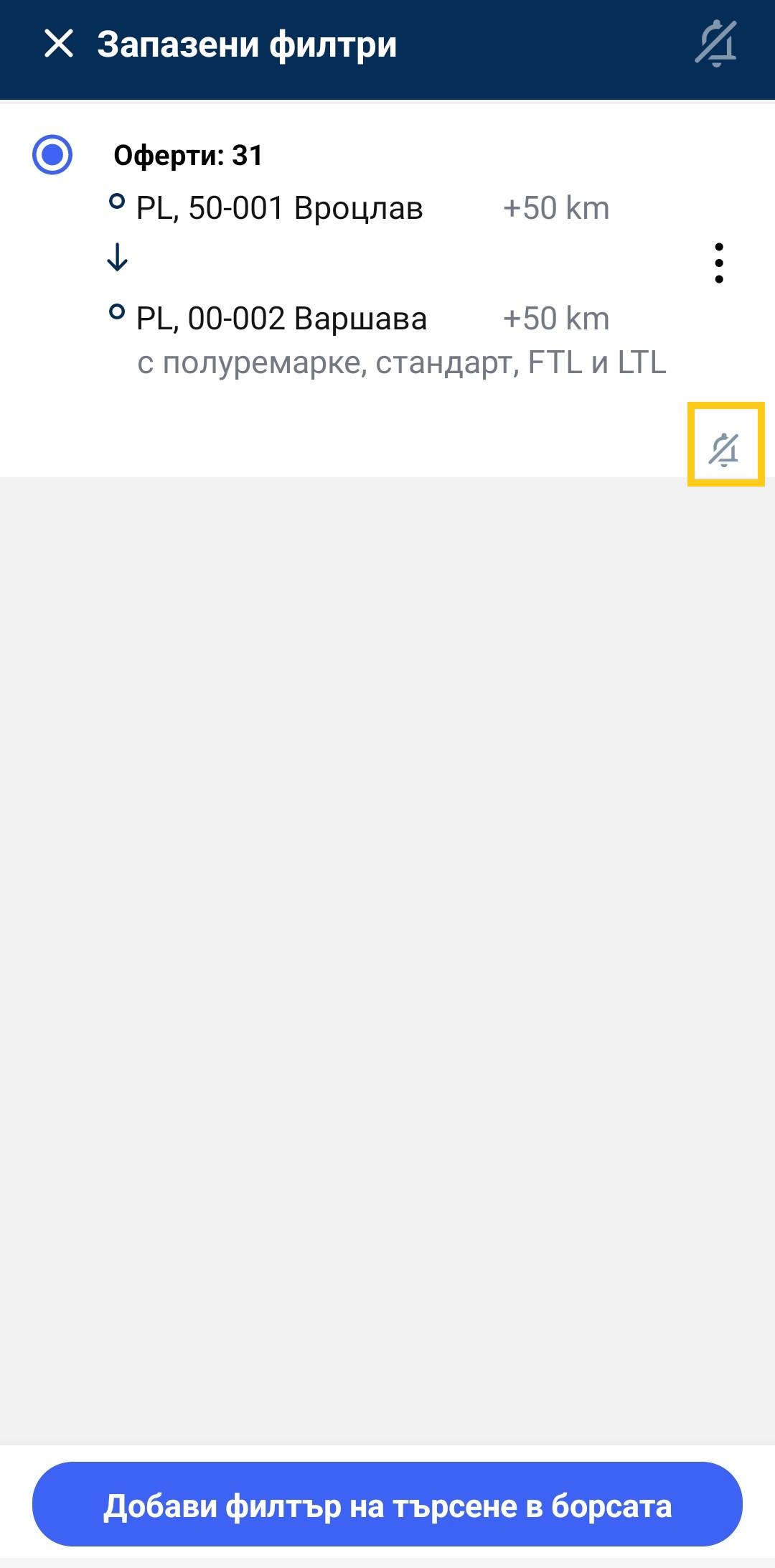
Ще видите зачеркната камбанката - от този момент няма да получавате никакви известия.
Раздел Частна борса
Ако спедитор е добавил вашата фирма към частна борса, вторият раздел - Частна борса показва списъка с оферти, достъпен само за избрани потребители.
За да видите оферти от Частната борса, щракнете върху модула Оферти за товари (първата икона долу вляво) и след това върху раздела Частна борса.
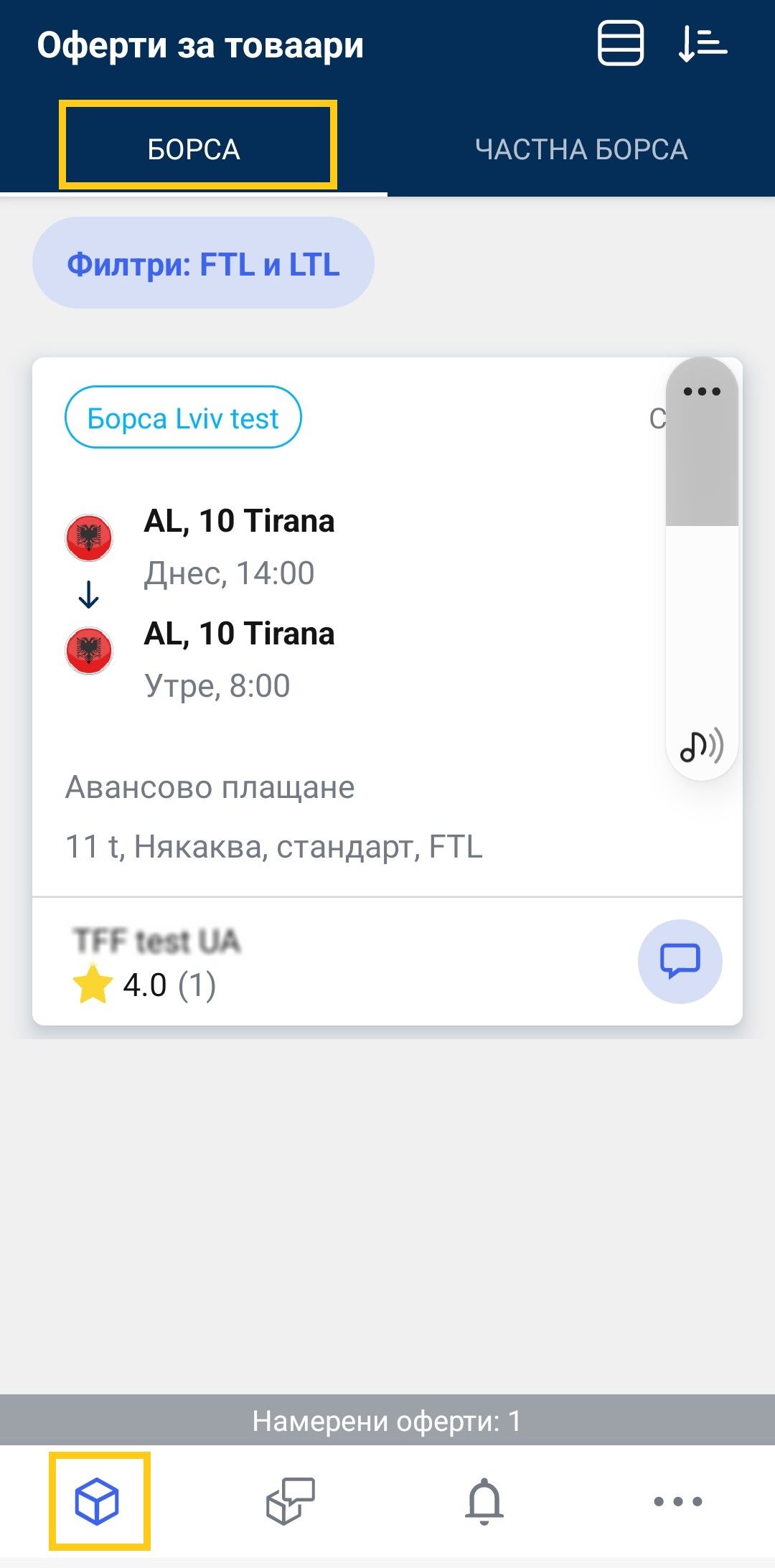
Филтриране на офертите за товари от частната борса
Можете да стесните списъка с оферти за частни товари, като въведете допълнителни филтри.
- Кликнете върху Филтри.
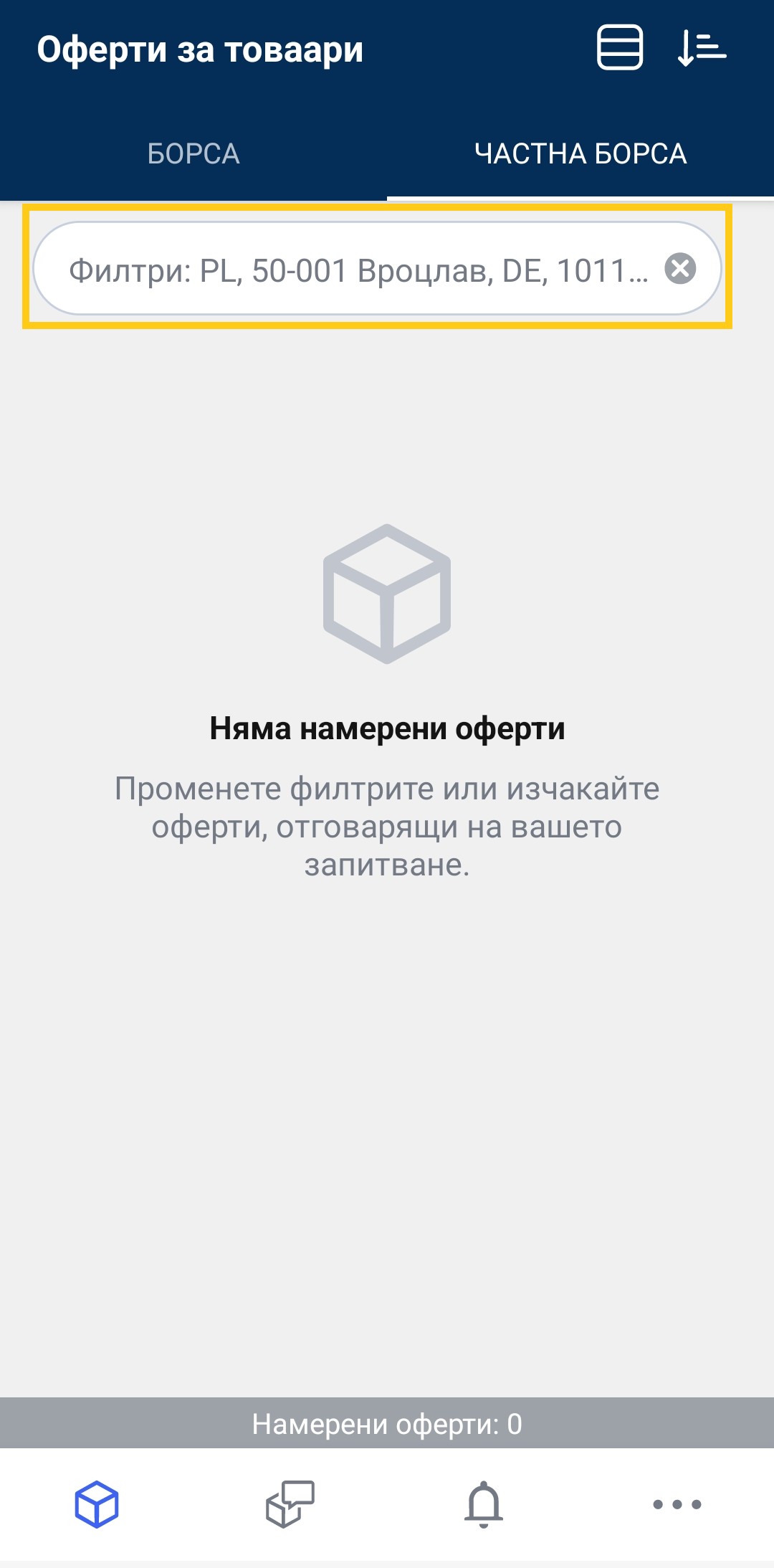
- Попълнете параметрите и потвърдете избора си, като кликнете върху Търсене.
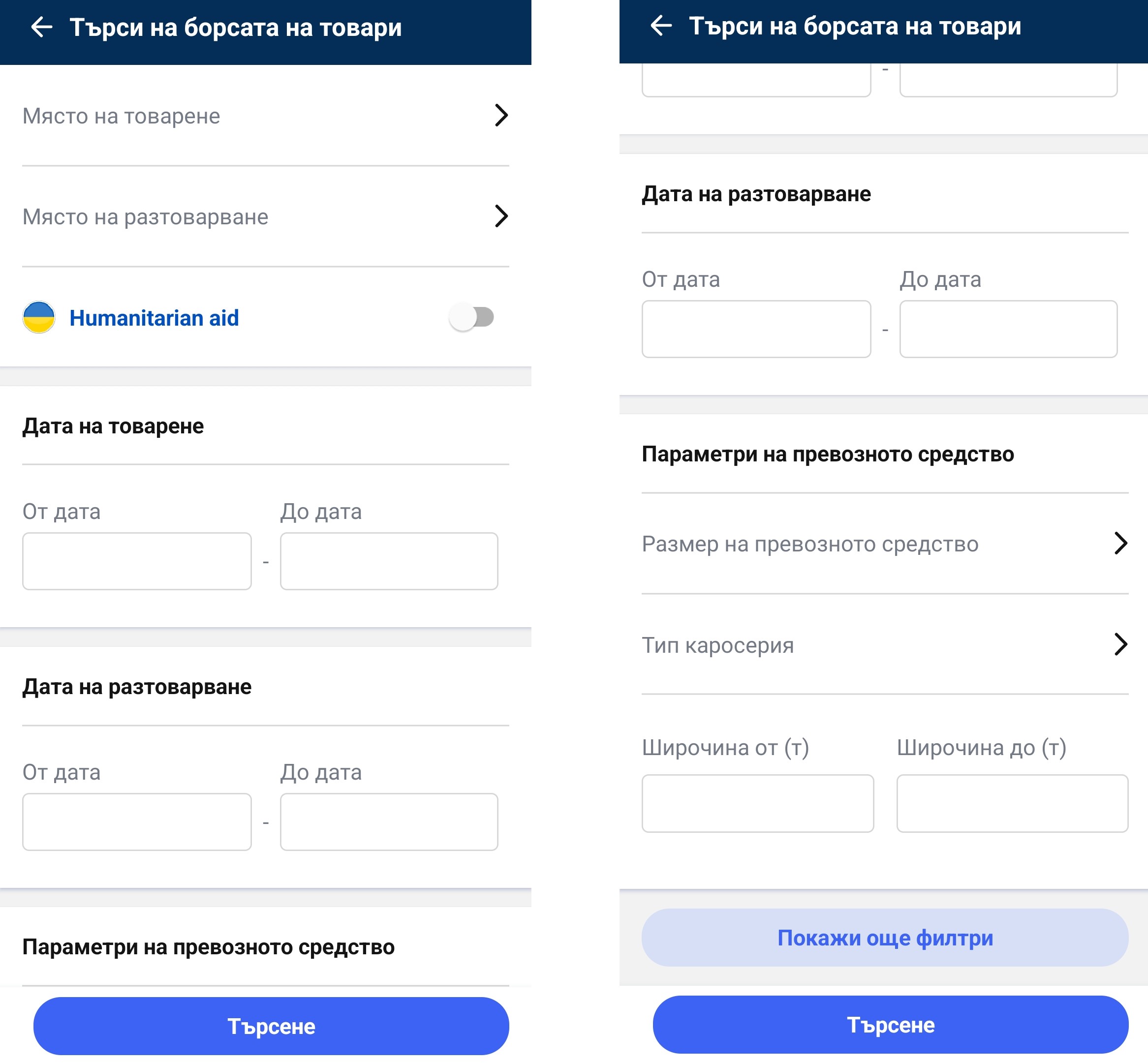
- обхватът на дните за товарене/разтоварване,
- допълнителни параметри на превозното средство (с опция "покажи само")
- финансови услуги (QuickPay, Bonabanco, SafePay),
- рейтинг на поръчващия,
- цена на превоза.
Подробности за офертата
Кликнете върху конкретна оферта, за да влезете в изгледа с Оферти за товари и да видите повече информация.

Научете повече за месинджъра.
На този етап можете:
- Кликнете върху трите точки, за да:
- споделите товар,
- изчислете разходите си по маршрута.
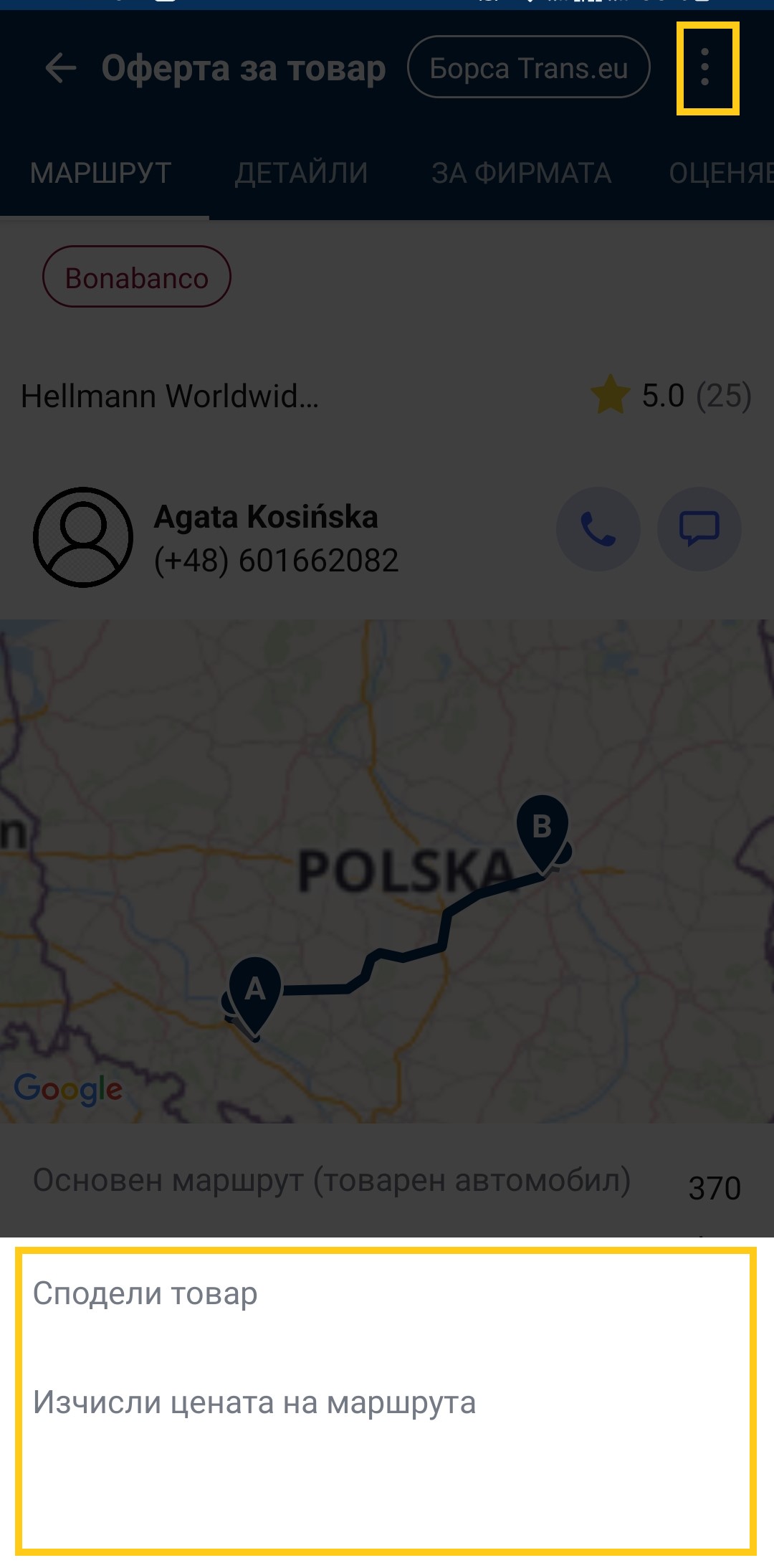
- За повече информация можете да разгледате следните раздели:
- Маршрут - проверете маршрута си на картата.
- Подробности - намерете допълнителна информация за офертата.
- За фирмата - проверете информацията за товародателя.
- Оценки - съдържа подробна информация за рейтинга на фирмата в Платформата Trans.eu.